ไม่ต้องการรบกวนครอบครัวขณะชมภาพยนตร์หรือรายการทีวีตอนกลางคืนใช่ไหม คุณสามารถเชื่อมต่อหูฟังบลูทูธหรือหูฟังเข้ากับ Fire TV Stick 4K ของคุณได้โดยตรง หากคุณมีหูฟังที่รองรับ Dolby Atmos คุณอาจเชื่อมต่อหูฟังเหล่านั้นเพื่อรับประสบการณ์เสียงที่สมจริง
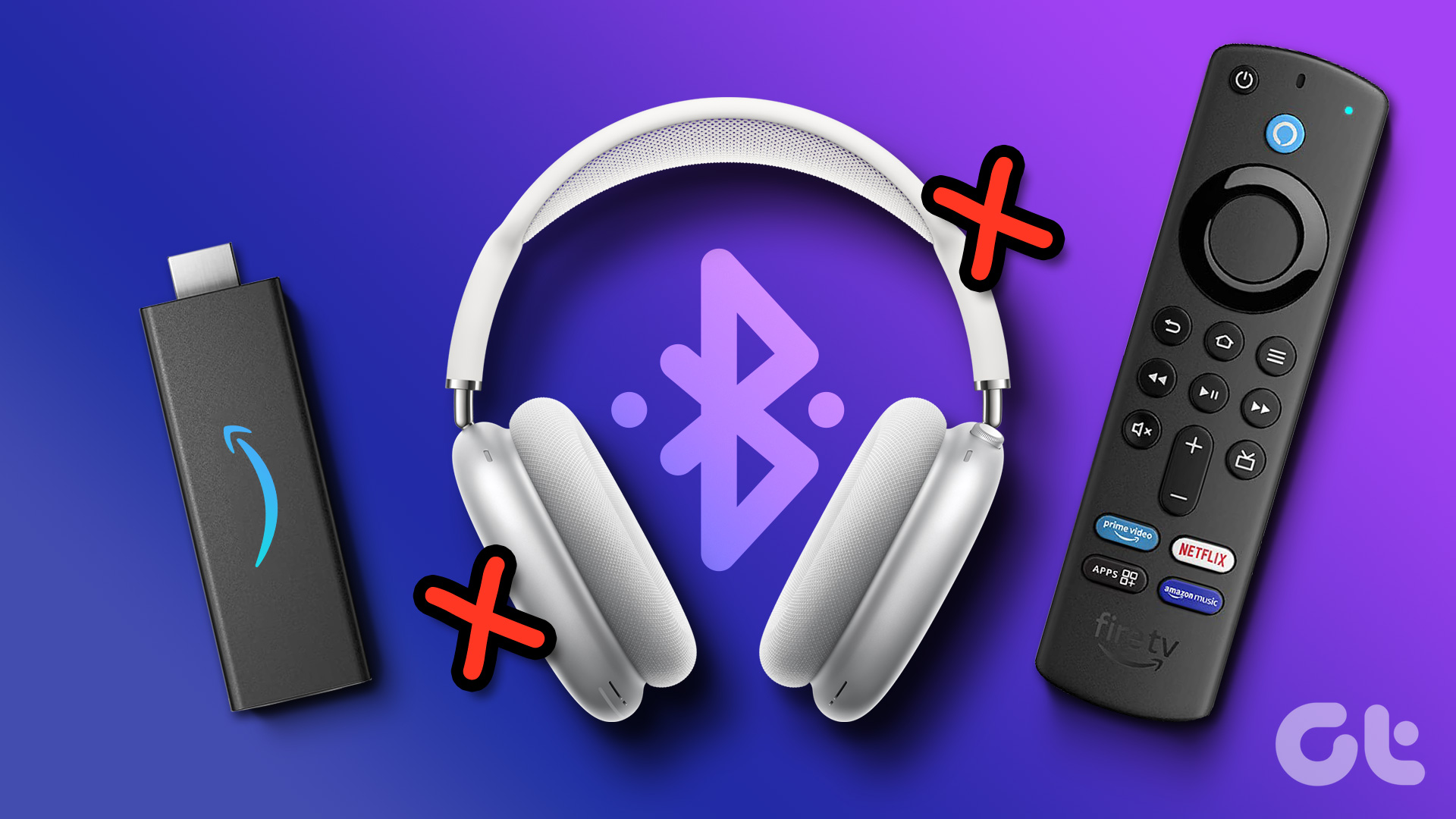
แต่ลองนึกภาพเหตุการณ์เมื่อคุณต้องพลาดการรับชมรายการโปรดเพียงเพราะหูฟังบลูทูธของคุณไม่สามารถเชื่อมต่อได้ หากสิ่งนี้เกิดขึ้นกับคุณ เราพร้อมให้ความช่วยเหลือในการแก้ไขที่ดีที่สุดสำหรับหูฟังบลูทูธที่ไม่ได้เชื่อมต่อกับ Fire TV Stick 4K
1. ตัดการเชื่อมต่อหูฟัง Bluetooth จากอุปกรณ์อื่น
ฟังดูชัดเจนใช่ไหม อย่างไรก็ตาม นี่เป็นหนึ่งในสาเหตุทั่วไปที่ทำให้หูฟังบลูทูธของคุณไม่เชื่อมต่อกับ Fire TV Stick 4K คุณจะต้องตัดการเชื่อมต่อทั้งคู่จาก Fire TV Stick ของคุณ หลังจากนั้นให้เชื่อมต่ออีกครั้ง นอกจากนี้ ให้แยกหูฟังเฉพาะสำหรับ Fire TV Stick 4K ออกจากส่วนที่เหลือ
2. นำหูฟังเข้าใกล้ Fire TV Stick 4K มากขึ้น
เช่นเดียวกับรีโมต Fire TV Stick 4K ของคุณ คุณจะต้องแน่ใจว่าหูฟังบลูทูธหรือหูฟังบลูทูธอยู่ใกล้กับ Fire TV Stick 4K ของคุณมากขึ้น เนื่องจากหูฟังบลูทูธมีระยะการเชื่อมต่อจำกัด พยายามอย่านั่งไกลเกินไป สำหรับหูฟังหรือหูฟังบลูทูธส่วนใหญ่ คุณสามารถรักษาระยะห่างจาก Fire TV Stick 4K ได้สูงสุด 10 เมตร เข้าใกล้หูฟังของคุณและลองตรวจสอบว่า Fire TV Stick ของคุณตรวจจับได้ง่ายหรือไม่
3. เปิดทีวีอีกครั้ง
หากคุณไม่สามารถเชื่อมต่อหูฟังบลูทูธ ให้เปิดหรือรีสตาร์ททีวีหรือจอภาพของคุณ การดำเนินการนี้จะรีสตาร์ท Fire TV Stick 4K ของคุณและรีเซ็ต Fire OS หลังจากนั้น ลองเชื่อมต่อหูฟังอีกครั้งโดยทำตามขั้นตอนเหล่านี้
ขั้นตอนที่ 1: ในหน้าแรกของ Fire TV ให้ไปที่การตั้งค่า
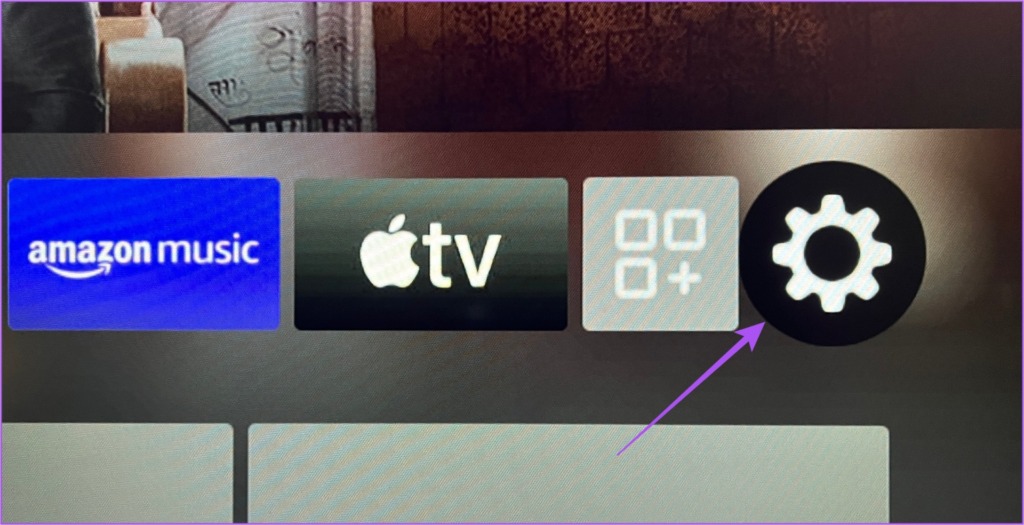
ขั้นตอนที่ 2: เลือก อุปกรณ์ระยะไกลและบลูทูธ

ขั้นตอนที่ 3: เลือกอุปกรณ์บลูทูธอื่นๆ
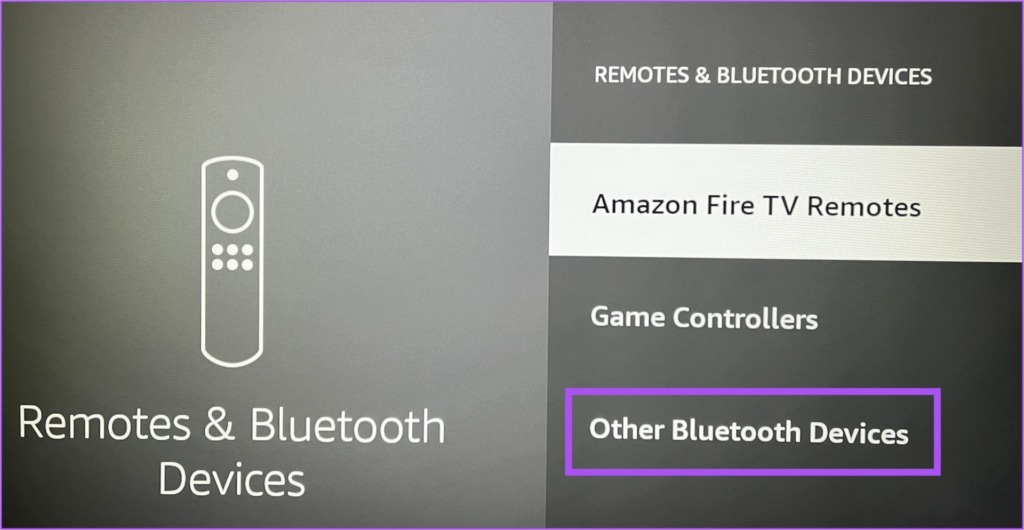
ขั้นตอนที่ 4: เลือกเพิ่มอุปกรณ์บลูทูธ
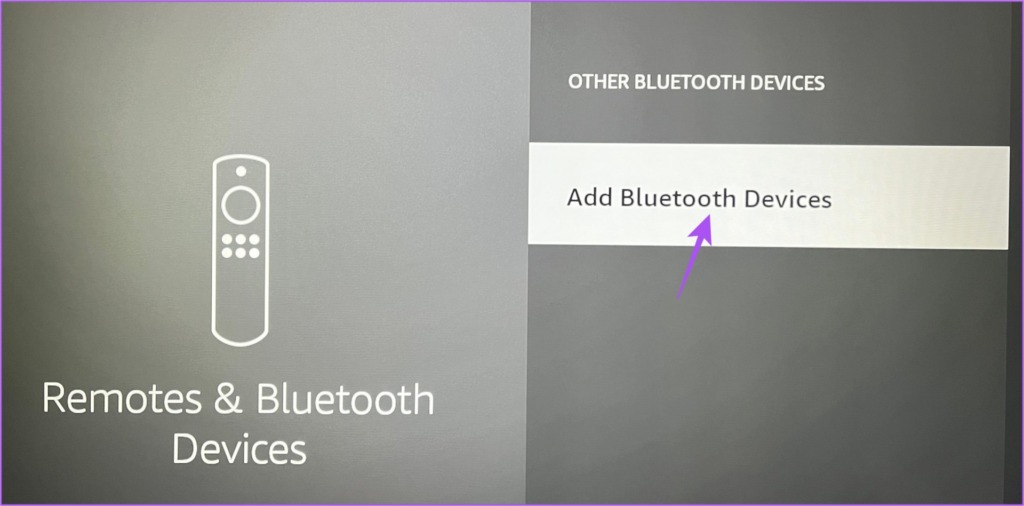
ขั้นตอนที่ 5: เปิดโหมดจับคู่บลูทูธบนหูฟังหรือหูฟังของคุณ
ขั้นตอนที่ 6: เมื่อคุณ ดูชื่อรุ่นของหูฟังหรือหูฟังของคุณ แล้วเลือก
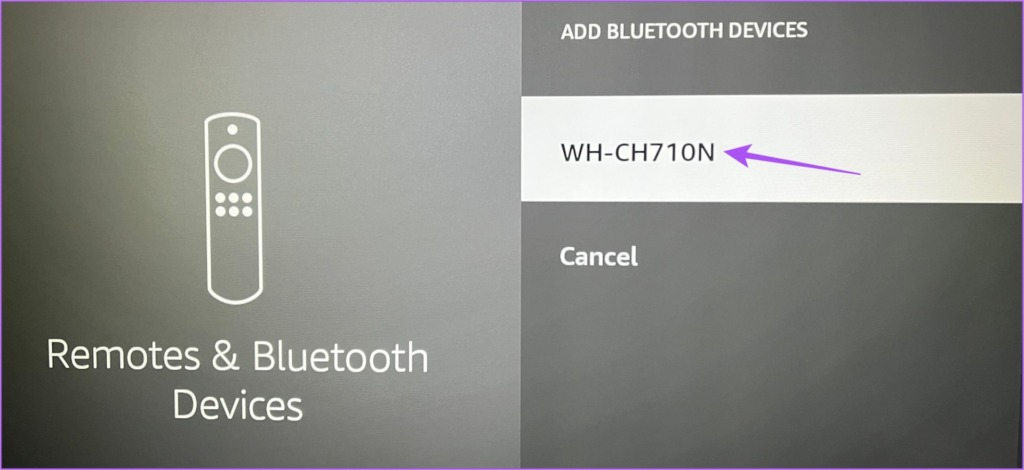
หูฟังบลูทูธของคุณควรจับคู่กับ Fire TV Stick 4K แล้ว
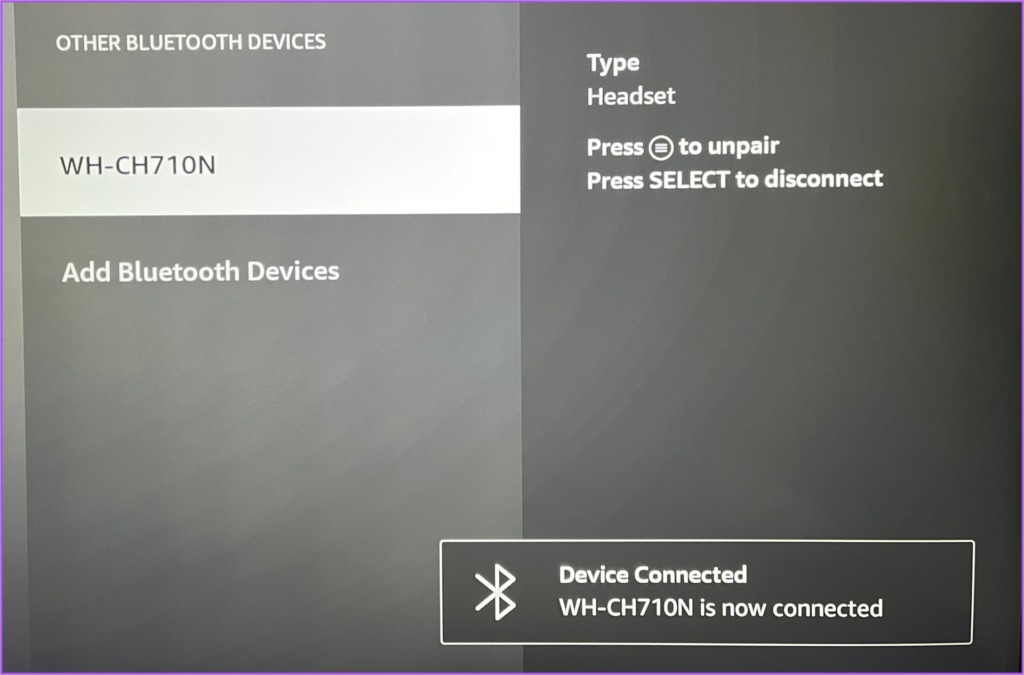
4. ตรวจสอบความเข้ากันได้ของบลูทูธ
หูฟังหรือหูฟังของคุณเข้ากันได้กับ Fire TV Stick 4K หรือไม่ คุณจะต้องตรวจสอบข้อมูลจำเพาะของบลูทูธของหูฟังของคุณ Fire TV Stick 4K รองรับ Bluetooth 5.0 ดังนั้นหากหูฟังหรือหูฟังของคุณมีอายุมากกว่า 2 หรือ 3 ปี การรองรับ Bluetooth 5.0 ดูเหมือนจะไม่น่าเป็นไปได้ ตรวจสอบหน้าผลิตภัณฑ์ของหูฟังหรือผู้ผลิตหูฟังของคุณสำหรับเวอร์ชันบลูทูธที่แน่นอน
5. รีเซ็ต Fire TV Stick 4K
คุณยังสามารถรีเซ็ต Fire TV Stick 4K เป็นค่าเริ่มต้นจากโรงงานได้อีกด้วย กระบวนการนี้จะลบแอพที่ติดตั้งไว้ทั้งหมด และคุณจะต้องลงชื่อเข้าใช้บัญชี Amazon ของคุณอีกครั้ง แต่การดำเนินการนี้จะลบการตั้งค่าและข้อมูลก่อนหน้านี้ของอุปกรณ์บลูทูธที่เชื่อมต่อกับ Fire TV Stick 4K ของคุณด้วย
ขั้นตอนที่ 1: ในหน้าจอหลักของ Fire TV ให้ไปที่การตั้งค่า
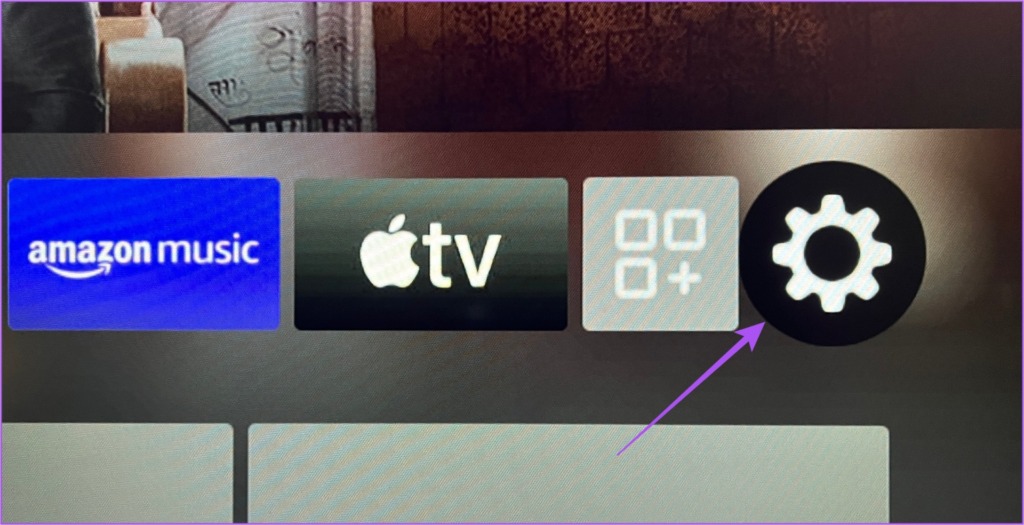
ขั้นตอนที่ 2: เลือก My Fire TV จากตัวเลือก
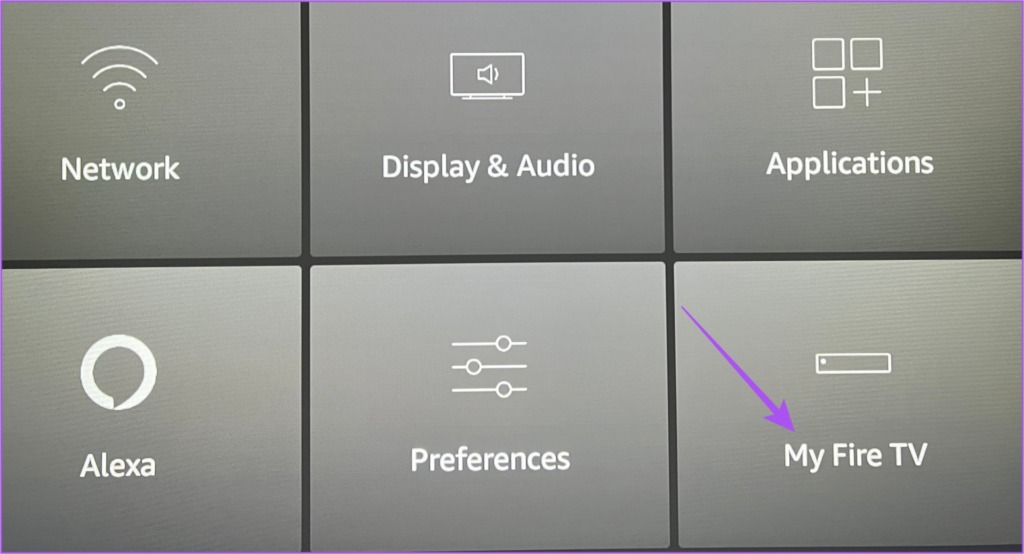
ขั้นตอนที่ 3: เลื่อนลงและเลือกรีเซ็ตเป็นค่าเริ่มต้นจากโรงงาน
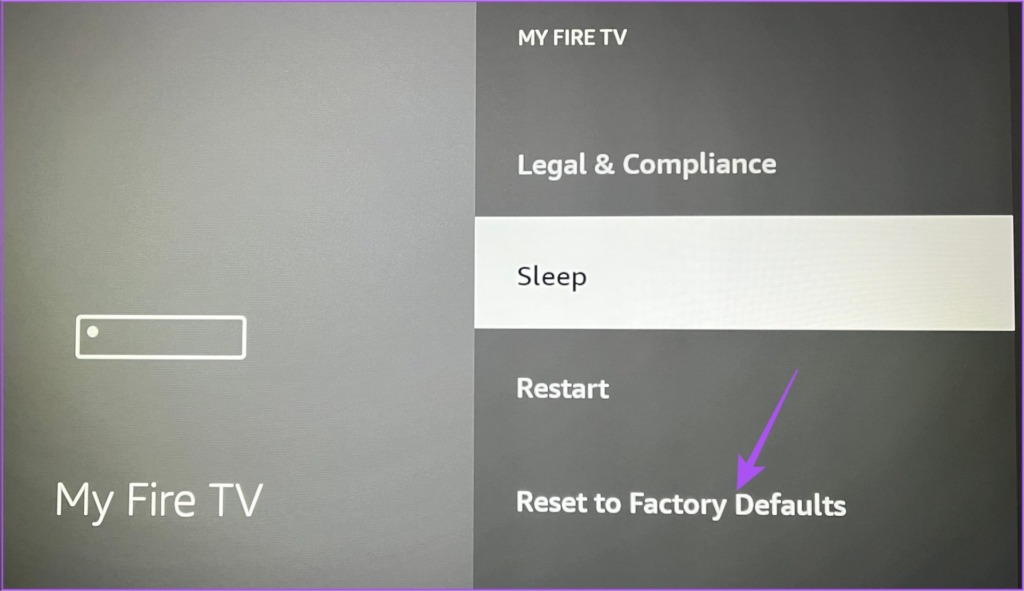
ขั้นตอนที่ 4: เลือกรีเซ็ตอีกครั้งเพื่อยืนยันการเลือกของคุณ
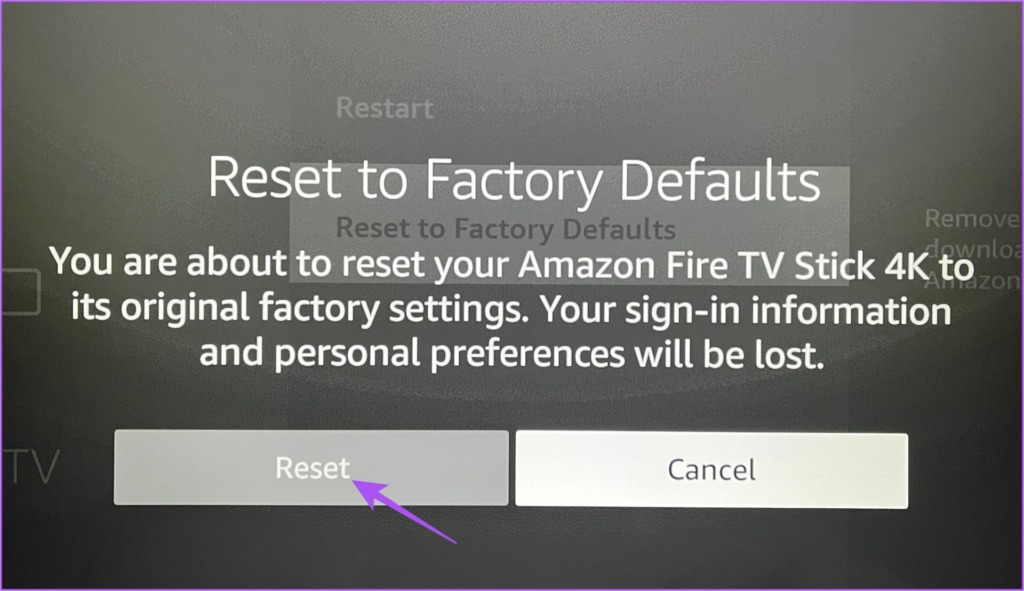
ขั้นตอนที่ 5: เมื่อดำเนินการเสร็จสิ้น ให้ลงชื่อเข้าใช้บัญชี Amazon ของคุณแล้วลองใช้ เชื่อมต่อหูฟังบลูทูธของคุณ
6. อัปเดต Fire OS
ทางเลือกสุดท้ายในการแก้ไขปัญหา หากคุณยังคงประสบปัญหาอยู่ ให้อัปเดตเวอร์ชันของ Fire OS ข้อบกพร่องหรือข้อบกพร่องบางอย่างใน Fire OS เวอร์ชันปัจจุบันอาจทำให้เกิดปัญหาการเชื่อมต่อบลูทูธ
ขั้นตอนที่ 1: ในหน้าจอหลักของ Fire TV ให้ไปที่การตั้งค่า
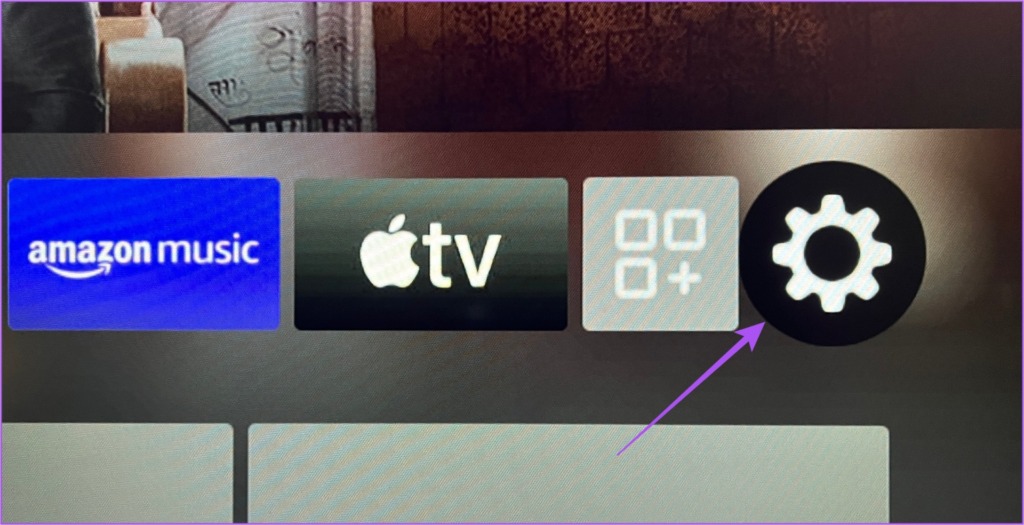
ขั้นตอนที่ 2: เลือก My Fire TV จากตัวเลือก
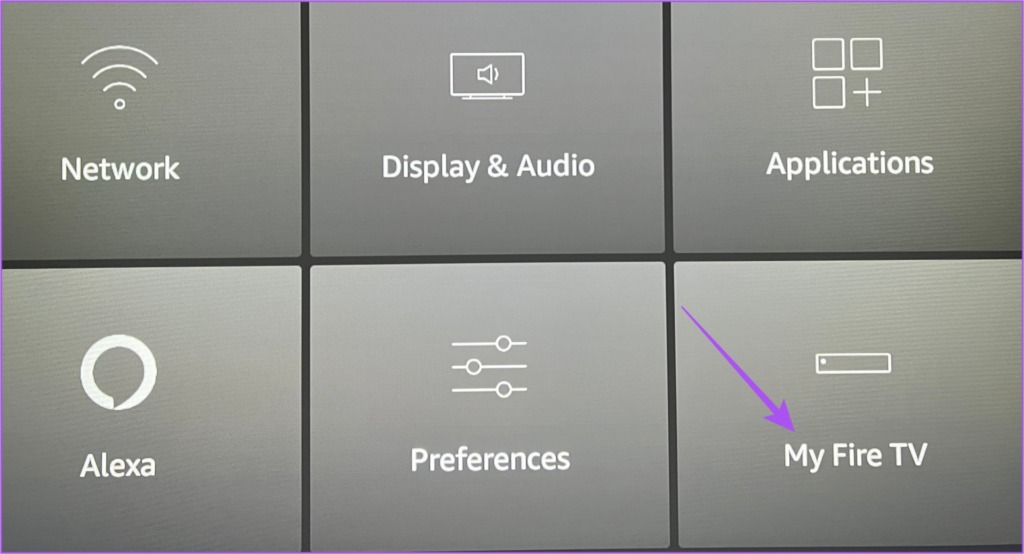
ขั้นตอนที่ 3: เลือกเกี่ยวกับ
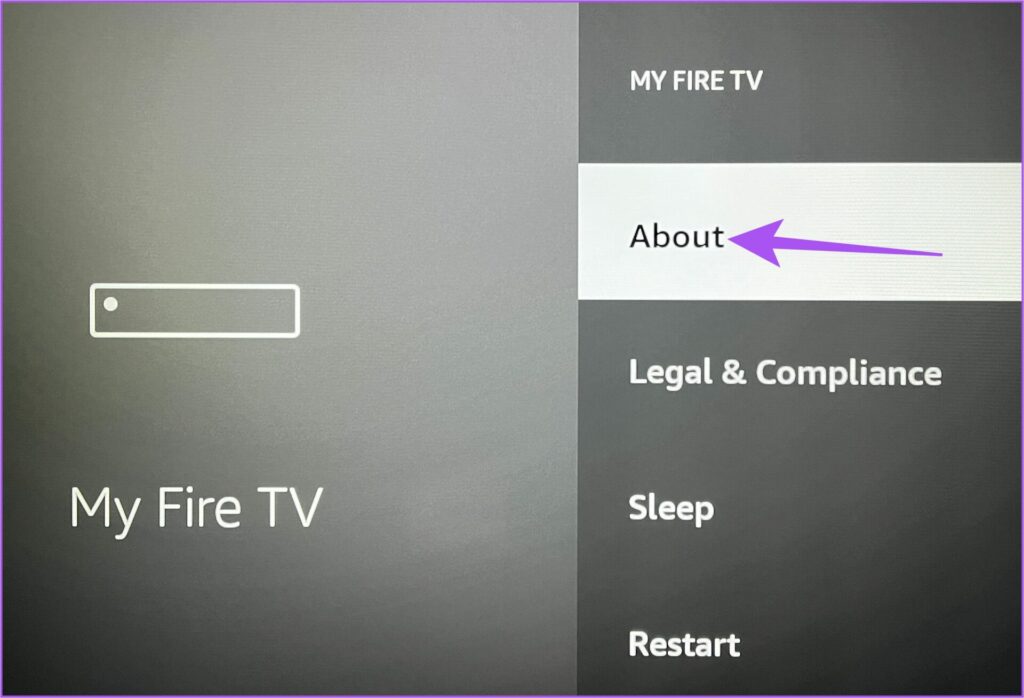
ขั้นตอนที่ 4: เลื่อนลงและเลือกตรวจหาการอัปเดตหรือติดตั้ง อัปเดต
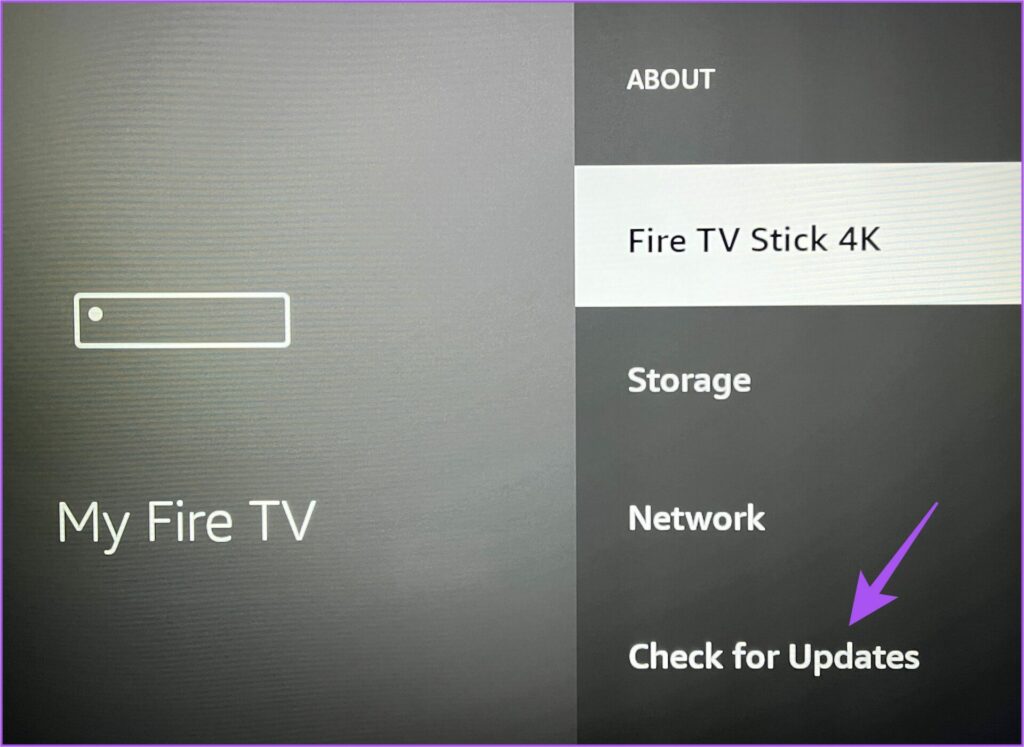
เชื่อมต่อและเล่น
โซลูชันเหล่านี้จะช่วยคุณแก้ปัญหาหูฟังบลูทูธไม่เชื่อมต่อกับ Fire TV Stic k 4K และทำให้คุณเพลิดเพลินด้วยประสบการณ์การรับชมที่ไร้การขัดจังหวะ ดิ้นรนเพื่อเพลิดเพลินกับประสบการณ์วิดีโอและเสียงที่ดีที่สุด? ตรวจสอบคำแนะนำของเราเกี่ยวกับการแก้ไขเมื่อ Fire TV Stick 4K ไม่เล่นเนื้อหา 4K และ Dolby Atmos ไม่ทำงานใน Fire TV Stick 4K คุณสามารถอ่านโพสต์ของเราได้หากคุณประสบปัญหาขณะใช้ Fire TV Stick 4K

